Come ordinare gli indirizzi per nome della via/numero in Excel?
Quando gestisci un elenco di indirizzi in Excel, è spesso necessario organizzare o analizzare i dati ordinando gli indirizzi per nome della via o per numero civico. Ad esempio, se hai bisogno di raggruppare i clienti che vivono nella stessa via, o devi processare le consegne in base all'ordine dei numeri civici, l'ordinamento di queste componenti è essenziale. Tuttavia, poiché i formati di indirizzo tipici mescolano nomi delle vie e numeri all'interno di una singola cella, un ordinamento diretto non darà i risultati attesi. In questo articolo discuteremo metodi pratici per ordinare gli indirizzi per nome della via o numero civico in Excel, analizzeremo i loro vantaggi e scenari di applicazione e offriremo soluzioni alternative e risoluzione dei problemi per varie esigenze degli utenti.
Ordina gli indirizzi per nome della via con una colonna di aiuto in Excel
Ordina gli indirizzi per numero civico con una colonna di aiuto in Excel
Ordina gli indirizzi per nome della via o numero con Power Query (senza colonne di aiuto)
Ordina gli indirizzi per nome della via con una colonna di aiuto in Excel
Per ordinare gli indirizzi per nome della via in Excel, dovrai prima estrarre solo i nomi delle vie in una colonna di aiuto. Questo approccio è semplice e funziona bene quando il formato dell'indirizzo è consistente, come "123 Via Mela". È adatto per progetti rapidi o semplici liste di indirizzi.
1. Seleziona una colonna vuota accanto alla tua lista di indirizzi. Inserisci la seguente formula nella prima cella della colonna di aiuto per estrarre il nome della via:
=MID(A1,FIND(" ",A1)+1,255)(Qui, A1 si riferisce alla cella superiore dei tuoi dati di indirizzo—aggiusta se i tuoi dati iniziano altrove.)
Dopo aver digitato la formula, premi Invio e poi trascina la maniglia di riempimento verso il basso per applicare la formula a tutte le righe del tuo intervallo di indirizzi. Questa formula funziona trovando il primo spazio in ogni indirizzo, quindi restituendo tutto ciò che viene dopo quello spazio—il nome della via e qualsiasi suffisso. Assicurati che i tuoi indirizzi seguano la stessa struttura; altrimenti, la formula potrebbe non dividere come previsto.

2. Evidenzia l'intera colonna di aiuto (la colonna con i nomi delle vie estratti), quindi vai alla scheda Dati e clicca Ordina A-Z. Questo ordinerà i nomi delle vie in ordine crescente (alfabetico).

3. Nella finestra di dialogo Avviso di Ordinamento che appare, seleziona Espandi la selezione per assicurarti che le informazioni complete dell'indirizzo rimangano unite durante l'ordinamento.

4. Clicca Ordina. La tua lista di indirizzi sarà ora riordinata in base ai nomi delle vie, facendo apparire insieme vie simili.
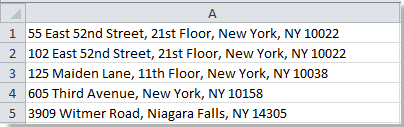
Nota: Questo metodo funziona meglio con formati di indirizzo standardizzati. Se le tue celle di indirizzo contengono schemi irregolari o più spazi prima del nome della via, la formula potrebbe aver bisogno di essere aggiustata. Controlla sempre alcuni risultati per verificare l'accuratezza dopo aver usato la formula.
Vantaggi: Semplice, non richiede strumenti aggiuntivi.
Svantaggi: Dipende da una formattazione consistente; lavoro extra richiesto se il formato dell'indirizzo varia.
Ordina gli indirizzi per numero civico con una colonna di aiuto in Excel
Se hai bisogno di ordinare un elenco di indirizzi per numero civico numerico—come per assegnare un ordine di consegna, o identificare indirizzi vicini—è facile estrarre il numero e usarlo per l'ordinamento. Questo è efficace anche quando gli indirizzi sono su vie diverse.
1. In una cella vuota accanto alla tua lista di indirizzi, inserisci la seguente formula per estrarre il numero civico:
=VALUE(LEFT(A1,FIND(" ",A1)-1))(Dove A1 è il primo indirizzo nella tua lista—aggiusta se necessario.) Premi Invio dopo averla digitata. Questa formula funziona individuando il primo spazio e restituendo i caratteri prima di esso, convertendoli in un valore numerico. Se i tuoi indirizzi hanno cifre iniziali come numeri civici, questa formula funzionerà correttamente. Poi, trascina la maniglia di riempimento verso il basso per applicare la formula al resto della tua lista.

2. Seleziona la colonna di aiuto che hai appena creato, vai alla scheda Dati e clicca Ordina A-Z (o Ordina dal più piccolo al più grande per versioni più recenti di Excel).

3. Nella finestra di dialogo Avviso di Ordinamento, scegli Espandi la selezione per ordinare intere righe.

4. Clicca Ordina per applicare. I tuoi indirizzi sono ora ordinati per numero civico estratto.
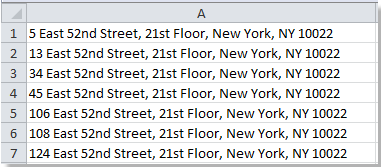
Suggerimento: Se preferisci mantenere il numero civico come testo, o non hai bisogno di eseguire un ordinamento numerico, puoi anche usare:
=LEFT(A1,FIND(" ",A1)-1)Questa versione estrae il numero come stringa di testo.
Precauzioni: Se gli indirizzi iniziano con parole invece che con numeri (come "Via Principale5"), queste formule non funzioneranno come previsto. Verifica sempre i tuoi dati di indirizzo prima di usare la formula.
Vantaggi: Rapido e facile da usare se il formato dell'indirizzo è semplice.
Svantaggi: Non gestisce indirizzi con nomi/suffissi che precedono il numero, né indirizzi con più numeri.
Codice VBA - Automatizza l'ordinamento degli indirizzi estraendo nomi delle vie/numeri e ordinando l'elenco con una macro
Per coloro che lavorano con elenchi di indirizzi più grandi e complessi, o i cui dati includono strutture di indirizzo variabili, automatizzare il processo di ordinamento utilizzando VBA può essere altamente efficace. VBA ti permette di estrarre rapidamente nomi delle vie o numeri, ordinare automaticamente la tua lista di indirizzi e minimizzare i passaggi manuali. Questa soluzione è adatta quando hai bisogno di eseguire periodicamente l'ordinamento, o vuoi integrare l'ordinamento in un flusso di lavoro.
Nota: Questa macro VBA estrae il nome della via (la parte dopo il primo spazio) da ciascun indirizzo nella colonna A e ordina l'intera lista in base a questi nomi. Funziona anche per estrarre e ordinare per numero civico con piccoli aggiustamenti.
1. Clicca Sviluppatore > Visual Basic. Nella finestra che appare, clicca Inserisci > Modulo, e incolla il seguente codice VBA nella finestra del modulo:
Sub SortAddressesByStreetName()
Dim ws As Worksheet
Dim lastRow As Long
Dim tempCol As Long
Dim i As Long
On Error Resume Next
xTitleId = "KutoolsforExcel"
Set ws = ActiveSheet
lastRow = ws.Cells(ws.Rows.Count, 1).End(xlUp).Row
tempCol = ws.Cells(1, ws.Columns.Count).End(xlToLeft).Column + 1
' Create helper column with street names
For i = 1 To lastRow
ws.Cells(i, tempCol).Value = Trim(Mid(ws.Cells(i, 1).Value, InStr(ws.Cells(i, 1).Value, " ") + 1))
Next i
' Sort the whole data range by the helper column
ws.Sort.SortFields.Clear
ws.Sort.SortFields.Add Key:=ws.Range(ws.Cells(1, tempCol), ws.Cells(lastRow, tempCol)), _
SortOn:=xlSortOnValues, Order:=xlAscending, DataOption:=xlSortNormal
With ws.Sort
.SetRange ws.Range(ws.Cells(1, 1), ws.Cells(lastRow, tempCol))
.Header = xlNo
.Apply
End With
' Delete helper column
ws.Columns(tempCol).Delete
End Sub2. Per eseguire il codice, con la lista di indirizzi attiva, clicca il ![]() pulsante o premi F5. La tua lista di indirizzi nella colonna A sarà ora ordinata alfabeticamente per nome della via.
pulsante o premi F5. La tua lista di indirizzi nella colonna A sarà ora ordinata alfabeticamente per nome della via.
Questa versione estrae solo il numero prima del primo spazio e ordina in ordine numerico.
Risoluzione dei problemi:
- Conferma che gli indirizzi siano nella colonna A o aggiorna il codice per la posizione dei tuoi dati.
- Se i tuoi dati includono un'intestazione, potresti dover aggiustare Header = xlYes per evitare di ordinare la riga dell'intestazione.
- Crea sempre un backup prima di eseguire codice VBA in massa.
Vantaggi: Nessuna colonna di aiuto richiesta; funziona per grandi set di dati o ordinamenti ripetitivi.
Svantaggi: La configurazione iniziale richiede permessi per le macro e una comprensione di base di VBA.
Altri metodi incorporati di Excel - Usa Power Query per dividere le colonne di indirizzi e ordinare direttamente all'interno di Power Query senza colonne di aiuto
Power Query, disponibile nelle versioni moderne di Excel (Excel 2016 e successive, così come Microsoft 365), fornisce un modo flessibile e senza formule per dividere gli indirizzi in componenti come numero civico e nome della via. Questa soluzione è ideale se preferisci evitare formule e colonne di aiuto, o se i tuoi indirizzi seguono formati variabili che le formule di base non possono gestire in modo efficiente. Power Query può anche salvare i tuoi passaggi in modo che tu possa aggiornarli man mano che i tuoi dati crescono.
1. Seleziona i tuoi dati di indirizzo e vai alla scheda Dati poi scegli Da Tabella/Intervallo (crea una tabella se richiesto).
2. Nella finestra di Power Query, seleziona la colonna dell'indirizzo, poi clicca Dividi Colonna > Per Delimitatore. Scegli Spazio come delimitatore, e seleziona il primo delimitatore più a sinistra per il Dividi a tipo.
3. Questo dividerà l'indirizzo in due colonne: il numero civico e il resto del nome della via/indirizzo. Rinomina le nuove colonne se necessario.
4. Per ordinare, clicca la freccia nell'intestazione della colonna del nome della via o del numero civico e seleziona Ordina Crescente o Ordina Decrescente.
5. Clicca Chiudi & Carica per inserire i risultati ordinati di nuovo nel tuo foglio di lavoro.
Consigli Extra:
- Se lo schema del tuo indirizzo non è consistente, puoi manipolare ulteriormente le colonne in Power Query utilizzando divisioni personalizzate o trasformazioni.
- I passaggi di Power Query vengono registrati automaticamente; puoi aggiornare facilmente i dati se la tua fonte cambia.
- Questo metodo non altera i tuoi dati originali, migliorando la sicurezza per i record originali.
Vantaggi: Nessuna alterazione permanente del tuo foglio; robusto per schemi di indirizzi complessi; nessuna formula da gestire.
Svantaggi: Richiede Excel 2016 o versioni successive; l'interfaccia potrebbe essere poco familiare per nuovi utenti.
Riepilogo e suggerimenti per la risoluzione dei problemi:
- Ricorda di controllare la consistenza del formato del tuo indirizzo prima di applicare formule o VBA.
- Controlla sempre una preview dei risultati di ordinamento per confermare la correttezza, specialmente dopo aver usato colonne di aiuto o codice.
- Per dati con una struttura inaspettata (come numeri mancanti o nomi di vie alla fine), aggiusta le formule o considera Power Query per una suddivisione più robusta.
- Effettua backup regolari prima di usare VBA o strumenti avanzati per dati per evitare la perdita accidentale di dati.
- Scegli una soluzione (formule, VBA, Power Query) che si allinea meglio con il volume dei tuoi dati, la versione di Excel e il tuo livello di comfort con lo strumento.
- Se non sei sicuro di quale metodo sia il migliore, Power Query offre spesso la massima flessibilità ed è il più sicuro per modifiche non distruttive.
Articoli correlati:
I migliori strumenti per la produttività in Office
Potenzia le tue competenze in Excel con Kutools per Excel e sperimenta un'efficienza mai vista prima. Kutools per Excel offre oltre300 funzionalità avanzate per aumentare la produttività e farti risparmiare tempo. Clicca qui per ottenere la funzione di cui hai più bisogno...
Office Tab porta le schede su Office e rende il tuo lavoro molto più semplice
- Abilita la modifica e lettura a schede in Word, Excel, PowerPoint, Publisher, Access, Visio e Project.
- Apri e crea più documenti in nuove schede della stessa finestra invece che in nuove finestre.
- Aumenta la produttività del50% e riduce centinaia di clic del mouse ogni giorno!
Tutti gli add-in Kutools. Un solo programma di installazione
La suite Kutools for Office include add-in per Excel, Word, Outlook & PowerPoint più Office Tab Pro, ideale per i team che lavorano su più app di Office.
- Suite tutto-in-uno — Add-in per Excel, Word, Outlook & PowerPoint + Office Tab Pro
- Un solo programma di installazione, una sola licenza — configurazione in pochi minuti (pronto per MSI)
- Funzionano meglio insieme — produttività ottimizzata su tutte le app Office
- Prova completa30 giorni — nessuna registrazione, nessuna carta di credito
- Massimo risparmio — costa meno rispetto all’acquisto singolo degli add-in